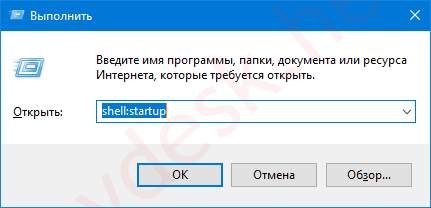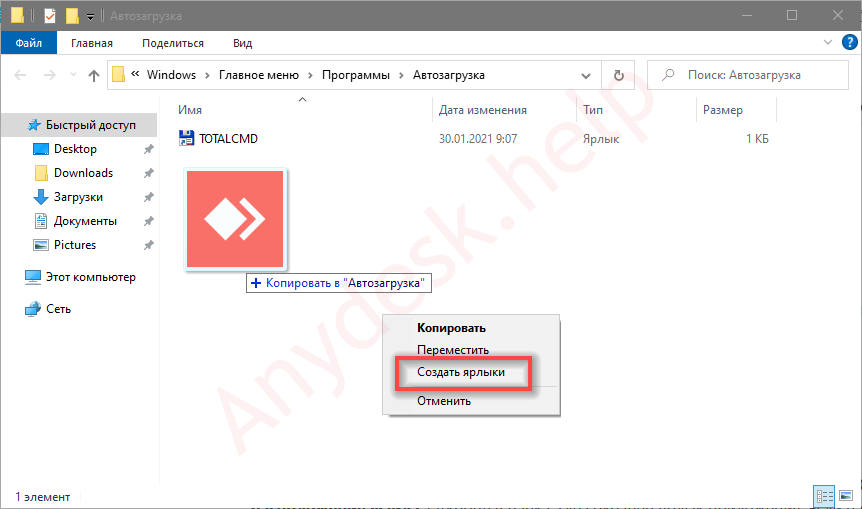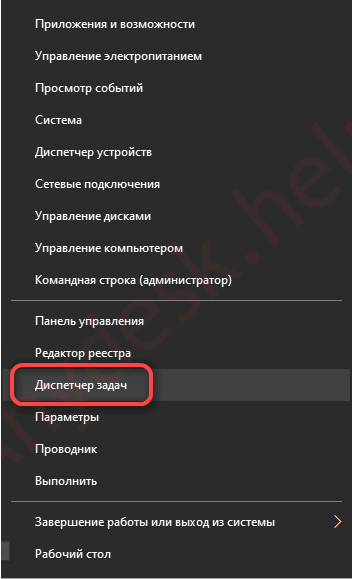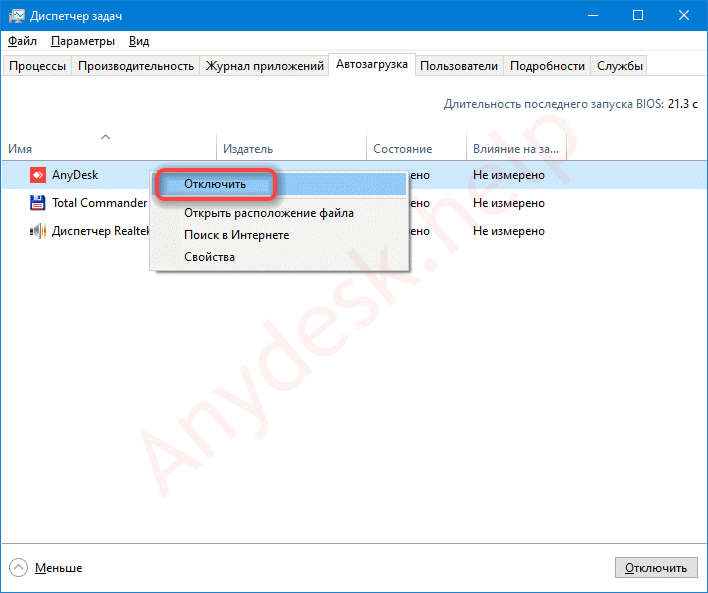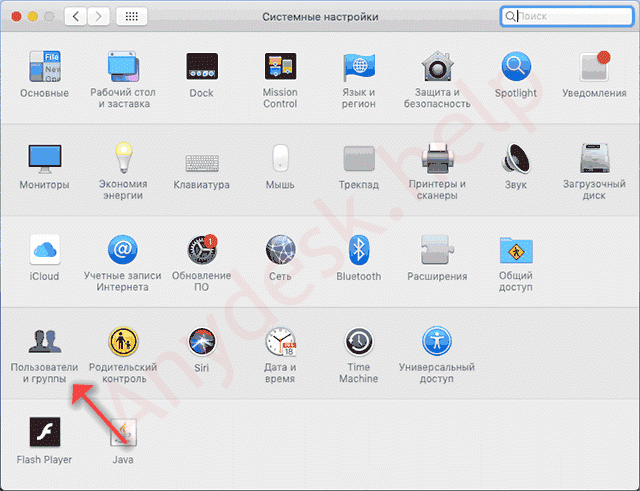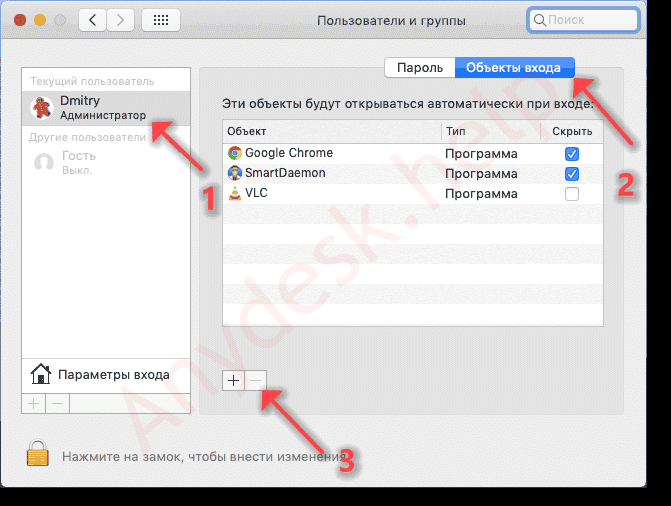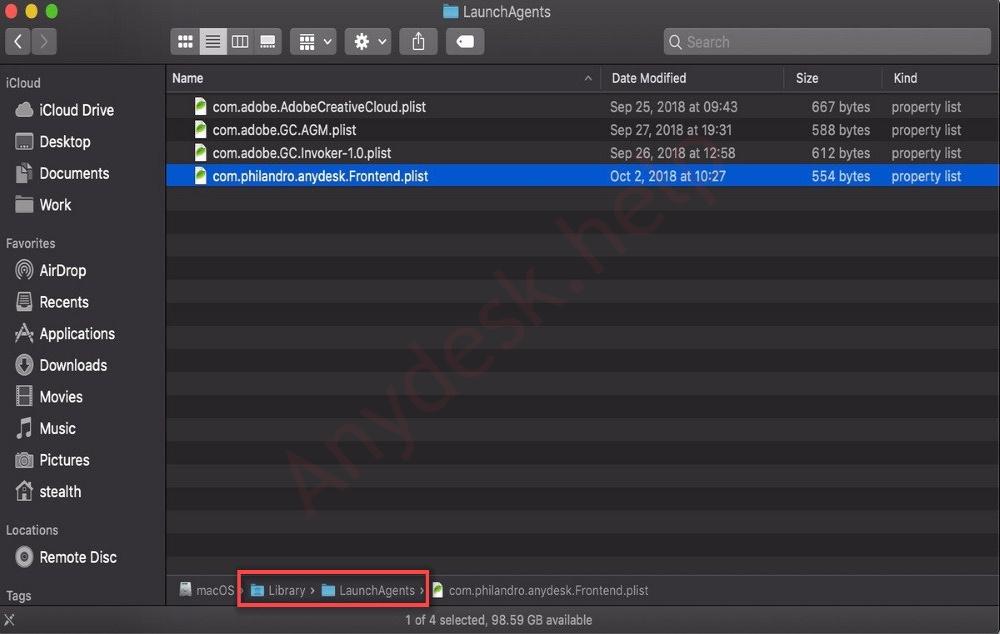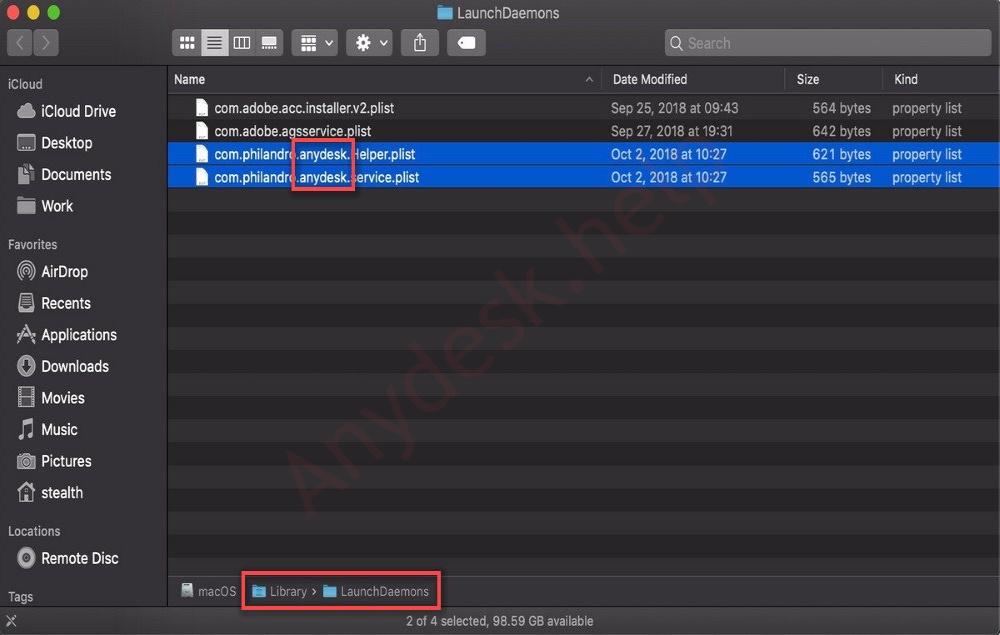- Как в Anydesk настроить неконтролируемый удалённый доступ?
- Как настроить AnyDesk
- Как настроить AnyDesk
- Как настроить автозапуск AnyDesk при включении компьютера?
- В каких случаях нужна автозагрузка AnyDesk
- Как добавить AnyDesk в автозагрузку на ОС Windows
- Как убрать автозагрузку AnyDesk на ОС Windows
- Автозагрузка AnyDesk на MacOS
- Вопросы и ответы
- Как настроить AnyDesk
Как в Anydesk настроить неконтролируемый удалённый доступ?
В традиционном использовании программы Anydesk при подключении администратора к удалённому ПК или устройству пользователю приходит запрос на разрешение подключения. Но в настройках Энидекс есть возможность настроить автоматическое подключения к удалённому ПК (устройству).
Важно: настройки, о которых сейчас пойдёт речь, выставляются на стороне пользователя. У администратора настройки остаются прежними.
Владелец ПК (устройства) должен запустить свой Anydesk и нажать на красный квадрат, расположенный ниже кода рабочего места. Это действие откроет окно настроек, в котором нужно перейти в раздел «Безопасность» (1), где найти подраздел «Неконтролируемый доступ» и установить «галочку» рядом с текстом: «Разрешить неконтролируемый доступ» (2):
Откроется окно, в которое пользователь должен ввести пароль, повторить его (1) и нажать на «Применить» (2):
Обратите внимание: пароль должен быть достаточно длинным и состоять из латинских букв и цифр, иначе система его не примет.
Также в разделе «Интерактивный доступ» желательно установить параметр «Всегда разрешать».
После данных настроек при попытке подключения к данному ПК (устройству) на стороне администратора появится окно с запросом пароля. При вводе пароля (1) также необходимо поставить «галочку» рядом с параметром «Входить автоматически» (2), затем нажать на кнопку «ОК» (3):
Также у пользователя есть возможность выбрать список людей, кто может бесконтрольно подключаться к его ПК (устройству). Для этого нужно перейти в «Список контроля доступа», установить параметр «Разрешить доступ только следующих адресов» (1) и добавить перечень администраторов (2):
А если идти дальше, то можно определить список разрешений для администратора, но эта опция чаще всего не востребована.
Источник
Как настроить AnyDesk
Сперва необходимо установить и настроить программу на компьютере, к которому планируете подключаться.
- Скачиваем программу на её официальном сайте: https://anydesk.com/ru
- Запускаем AnyDesk, устанавливаем.
- После установки программа будет автоматически загружаться вместе с Windows и работать в фоне, таким образом, собственно, и
обеспечивая неконтролируемый доступ. Вызвать её для активности можно из системного трея.
- Итак, на компьютере, к которому нужно беспрепятственно удалённо подключаться, установлена программа AnyDesk. Открываем её настройки.
- Переходим в раздел «Безопасность». Нажимаем «Разблокировать настройки безопасности»
- Подтверждаем это с правами администратора.
- Далее в том же разделе «Безопасность» ставим галочку «Разрешать неконтролируемый доступ». Придумываем, вводим и подтверждаем пароль. Жмём «Применить».
- Далее нужно записать этот пароль и идентификатор AnyDesk текущего компьютера. Он отображается в главном окошке программы.
- Далее устанавливаем и запускаем AnyDesk на компьютере, с которого планируете подключаться.
- Вводим идентификатор компьютера с неконтролируемым доступом.
- Затем указываем пароль и, если нужно, ставим галочку «Входить автоматически». Жмём «Ок».
- Если была поставлена галочка автоматического входа, то пароль на данном управляющем компьютере впредь запрашиваться программой не будет и для удалённого подключения достаточно сделать двойной клик на подключении в графе избранного или недавних сеансов. Такой автоматический вход в дальнейшем можно сбросить. Делается это на компьютере с настроенным неконтролируемым доступом. Заходим в раздел настроек «Безопасность», разблокируем их с правами администратора. И в графе «Неконтролируемый доступ» жмём кнопку «Удалить токены авторизации».
- Это действие сбросит автоматический вход на всех удалённых компьютерах, где запоминался пароль при подключении и пароль нужно будет вводить снова. Ну или, как вариант, можно просто поменять пароль неконтролируемого доступа.
Источник
Как настроить AnyDesk
Сперва необходимо установить и настроить программу на компьютере, к которому планируете подключаться.
- Скачиваем программу на её официальном сайте: https://anydesk.com/ru
- Запускаем AnyDesk, устанавливаем.
- После установки программа будет автоматически загружаться вместе с Windows и работать в фоне, таким образом, собственно, и
обеспечивая неконтролируемый доступ. Вызвать её для активности можно из системного трея.
- Итак, на компьютере, к которому нужно беспрепятственно удалённо подключаться, установлена программа AnyDesk. Открываем её настройки.
- Переходим в раздел «Безопасность». Нажимаем «Разблокировать настройки безопасности»
- Подтверждаем это с правами администратора.
- Далее в том же разделе «Безопасность» ставим галочку «Разрешать неконтролируемый доступ». Придумываем, вводим и подтверждаем пароль. Жмём «Применить».
- Далее нужно записать этот пароль и идентификатор AnyDesk текущего компьютера. Он отображается в главном окошке программы.
- Далее устанавливаем и запускаем AnyDesk на компьютере, с которого планируете подключаться.
- Вводим идентификатор компьютера с неконтролируемым доступом.
- Затем указываем пароль и, если нужно, ставим галочку «Входить автоматически». Жмём «Ок».
- Если была поставлена галочка автоматического входа, то пароль на данном управляющем компьютере впредь запрашиваться программой не будет и для удалённого подключения достаточно сделать двойной клик на подключении в графе избранного или недавних сеансов. Такой автоматический вход в дальнейшем можно сбросить. Делается это на компьютере с настроенным неконтролируемым доступом. Заходим в раздел настроек «Безопасность», разблокируем их с правами администратора. И в графе «Неконтролируемый доступ» жмём кнопку «Удалить токены авторизации».
- Это действие сбросит автоматический вход на всех удалённых компьютерах, где запоминался пароль при подключении и пароль нужно будет вводить снова. Ну или, как вариант, можно просто поменять пароль неконтролируемого доступа.
Источник
Как настроить автозапуск AnyDesk при включении компьютера?
Для удалённой помощи клиентам, родственникам или знакомым используют программу AnyDesk для организации удаленного доступа через интернет. При регулярном подключении программу целесообразно добавить в автозапуск. В публикации рассмотрим, как настроить авто подключение к удаленному ПК и как это делается на Windows и MacOS. Отдельно рассмотрим, как запретить автоматический запуск.
В каких случаях нужна автозагрузка AnyDesk
Автозагрузка – функция операционной системы для запуска сторонних и встроенных приложений, служб, драйверов после загрузки Рабочего стола. Представьте, у вас всегда работает пару мессенджеров, Anydesk, переключатель раскладки клавиатуры, почтовый клиент, прочие программы. Их запуск автоматизируется благодаря автозагрузке – она включит указанные приложения после старта ОС.
Добавлять в автозапуск ресурсоёмкие программы, вроде браузера, не стоит, как и злоупотреблять функцией – десяток программ замедлят включение компьютера.
Как добавить AnyDesk в автозагрузку на ОС Windows
Настроить AnyDesk, чтобы он автоматически загружался при включении компьютера, можно несколькими способами.
Рассмотрим самый простой способ:
- Зажмите кнопки Win + R, вставьте или пропишите в текстовую сроку команду «shell:startup», нажмите «ОК».
Перетащите файл AnyDesk.exe в каталог «Автозагрузка» правой клавишей и выберите «Создать ярлыки».
Как убрать автозагрузку AnyDesk на ОС Windows
Для удаления приложения из автозагрузки:
- Вызовите «Диспетчер устройств», например, через меню Win + X.
Во вкладке «Автозагрузка» щёлкните правой клавишей по названию приложения и выберите «Отключить».
Автозагрузка AnyDesk на MacOS
Программы, стартующие с операционной системой MacOS версии 10.10 и новее, находятся в директории «Системные настройки»:
- Кликните по пиктограмме яблока в главном меню, выберите одноимённый пункт.
- Перейдите в «Пользователи и группы».
Возможно, программу в списке не обнаружите, придётся удалять вручную.
- Откройте Finder комбинацией клавиш Shift + Ctrl + G, просмотрите содержимое каталогов «Library/LaunchDaemons» и «Library/LaunchAgents».
- Идентифицируйте (по названию) принадлежащие приложению файлы и удалите их для отключения автозапуска.
Внимание. Если автозапуск утилиты понадобится, файлы предварительно заархивируйте.
Вопросы и ответы
Возникают ли у вас проблемы, связанные с настройкой автозапуска, пишите об этом в комментариях – поможем каждому.
Источник
Как настроить AnyDesk
Сперва необходимо установить и настроить программу на компьютере, к которому планируете подключаться.
- Скачиваем программу на её официальном сайте: https://anydesk.com/ru
- Запускаем AnyDesk, устанавливаем.
- После установки программа будет автоматически загружаться вместе с Windows и работать в фоне, таким образом, собственно, и
обеспечивая неконтролируемый доступ. Вызвать её для активности можно из системного трея.
- Итак, на компьютере, к которому нужно беспрепятственно удалённо подключаться, установлена программа AnyDesk. Открываем её настройки.
- Переходим в раздел «Безопасность». Нажимаем «Разблокировать настройки безопасности»
- Подтверждаем это с правами администратора.
- Далее в том же разделе «Безопасность» ставим галочку «Разрешать неконтролируемый доступ». Придумываем, вводим и подтверждаем пароль. Жмём «Применить».
- Далее нужно записать этот пароль и идентификатор AnyDesk текущего компьютера. Он отображается в главном окошке программы.
- Далее устанавливаем и запускаем AnyDesk на компьютере, с которого планируете подключаться.
- Вводим идентификатор компьютера с неконтролируемым доступом.
- Затем указываем пароль и, если нужно, ставим галочку «Входить автоматически». Жмём «Ок».
- Если была поставлена галочка автоматического входа, то пароль на данном управляющем компьютере впредь запрашиваться программой не будет и для удалённого подключения достаточно сделать двойной клик на подключении в графе избранного или недавних сеансов. Такой автоматический вход в дальнейшем можно сбросить. Делается это на компьютере с настроенным неконтролируемым доступом. Заходим в раздел настроек «Безопасность», разблокируем их с правами администратора. И в графе «Неконтролируемый доступ» жмём кнопку «Удалить токены авторизации».
- Это действие сбросит автоматический вход на всех удалённых компьютерах, где запоминался пароль при подключении и пароль нужно будет вводить снова. Ну или, как вариант, можно просто поменять пароль неконтролируемого доступа.
Источник